Pri prehliadaní rôznych webových stránokčasto naraziť na text v cudzom jazyku. Na niektorých webových stránkach je niekedy možné zmeniť predvolený jazyk na angličtinu, ale niektoré malé webové stránky túto funkciu nemajú. Takmer každý vie o Google Translator a jeho užitočnosti pri prezeraní webových stránok v inom jazyku, vyžaduje si však, aby ste vo svojom prehliadači otvorili Prekladač Google, v okne skopírovali webovú adresu alebo text a potom sa preložia. Čo ak dokážete preložiť text bez toho, aby ste museli otvoriť Google Translator? Prekladač DualClip je open source utilita pre prekladvybraný text a výsledky z prekladateľských nástrojov spoločnosti Google alebo Microsoft. Preložený text sa zobrazuje buď v bubline na systémovej lište alebo v rozbaľovacom okne. Môžete nastaviť preferovaný jazyk pre preklad textu a klávesové skratky pre rôzne funkcie, ako je preklad, zmena pôvodného textu, kopírovanie preloženého textu, vloženie preloženého textu do schránky, snímanie obrazovky atď.
Ak chcete začať, najprv nastavte preferencie DualClip kliknutím pravým tlačidlom myši na jeho ikonu na paneli úloh a výberom možnosti.

v možnosti, najprv nastavte preferované a Dvojaký jazyk a definujte Google alebo Microsoft ako prekladateľskú službu. pod Zobraziť výsledok prekladu, vyberte, či sa má preklad zobraziť v balóne alebo v okne, Môžete tiež zmeniť veľkosť okna, písmo aOCR (Optical Character Recognition) dpi a jazyk. DualClip vám umožňuje nastaviť klávesové skratky pre šesť funkcií, ktoré táto aplikácia vykonáva. Klávesové skratky sú v predvolenom nastavení Alt + Z (na zobrazenie výsledku preloženého obsahu schránky), Alt + X (na preklad a nahradenie pôvodného textu), Alt + C (na kopírovanie vybratého textu a zobrazenie výsledku), Alt + V (na vloženie preloženého textu do schránky, Alt + W (na písanie textu na preklad a zobrazenie výsledku a Alt + S (pre funkciu snímania obrazovky). Po nakonfigurovaní všetkých nastavení kliknite na Ušetriť.
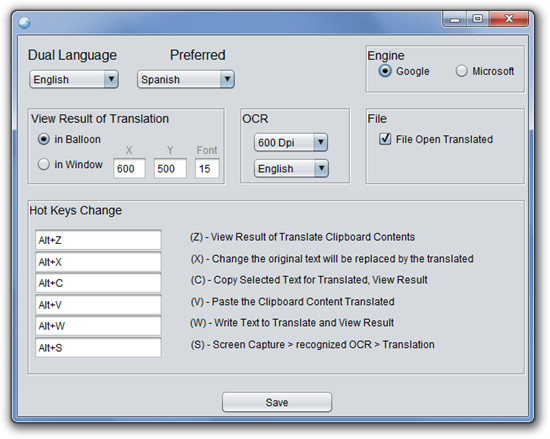
Teraz môžete aplikáciu používať iba pomocou klávesových skratiek. Vyberte text v cudzom jazyku a stlačte Alt + C zobraziť jeho preklad.
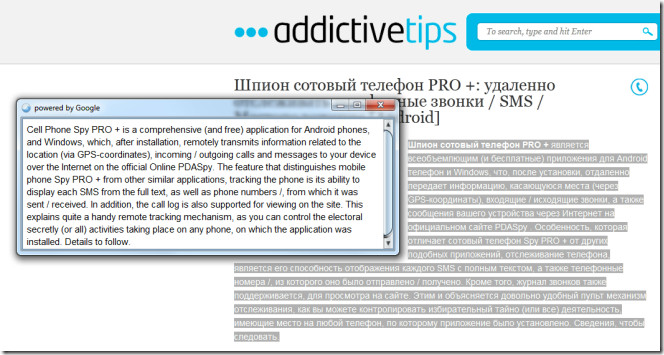
Preklad môžete zobraziť aj v bubline na systémovej lište.
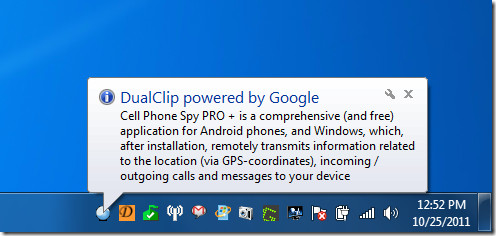
Ak je text cudzieho jazyka v schránke, vyberte text a použite Alt + X preložiť a nahradiť pôvodný text.
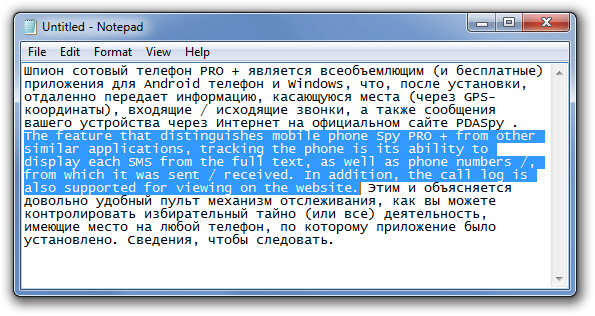
Ak chcete uložiť preložený výsledok do textového súboru, kliknite pravým tlačidlom myši na ikonu na paneli úloh DualClip a kliknite na položku Uložiť, Zachytenie obrazovky Funkcia má iba anglický a španielsky jazykpodporu v tejto chvíli, ale dúfame, že vývojár v budúcich vydaniach zahrnie podporu pre viac jazykov. DualClip funguje na Windows XP, Windows Vista a Windows 7 za predpokladu, že máte nainštalovanú JRE.
Stiahnite si DualClip

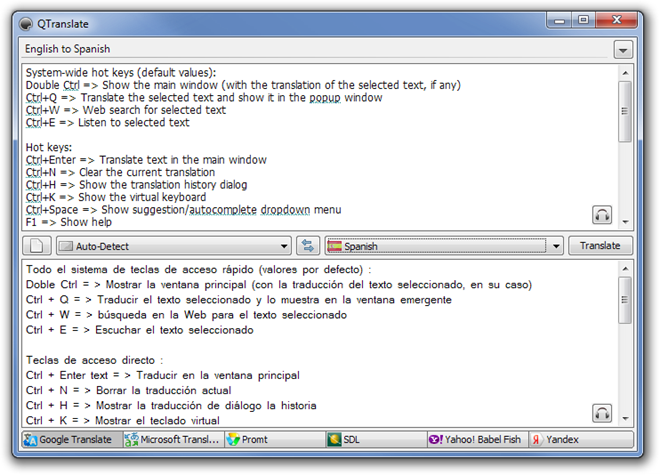











Komentáre